ホーム > FAQ > カテゴリ:[更新チェック]
ホームページが更新された時に自動的にページをファイルに保存するには
概要
ホームページの更新チェック機能を使えばホームページが更新されたときに自動的に更新後のホームページの内容(HTMLファイル)をファイルに保存することができます。
以下、三菱東京UFJ銀行の「外国為替相場一覧表」のページを例にとって解説します。
※この機能を使用するには、拡張機能「更新チェック」を有効にする必要があります。
(参照)拡張機能を有効にするには
操作手順
- まずページを表示します。今回は三菱東京UFJ銀行外国為替相場一覧表(http://www.bk.mufg.jp/gdocs/kinri/list_j/kinri/kawase.html)を表示します。
- このページを更新チェック項目として登録します。[表示]-[パネル]-[更新チェック]メニューを実行して更新チェックパネルを表示します。
-
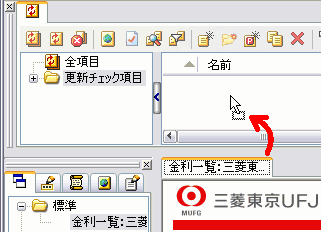
ドラッグ&ドロップで項目を追加 追加するフォルダ(右図の例では「更新チェック項目」)を選択して、表示したページのタブをドラッグして、更新チェックパネルの項目一覧部にドロップします。 すると「金利一覧:三菱東京UFJ銀行」という項目が追加されます。
- 追加された項目をマウスの右ボタンでクリックします。ショートカットメニューが表示されるので「更新チェック項目のプロパティ」メニューを実行します。 すると[更新チェック項目のプロパティ]画面が表示されます。
- 次に[基本-2]ページを選択します。ここでダウンロードに関する設定を行います。
[更新時にローカルファイルにダウンロードする]をチェックします。
[ダウンロードするフォルダ]は、各自の環境に合わせて適当なフォルダを指定してください。
[ダウンロードするファイル名]に「為替%yyyy%%mm%%dd%.html」と入力します。下図のようになります。
ダウンロードに関する項目の設定例 %yyyy%、%mm%、%dd%の部分は、ファイル保存時にその日の年、月、日に置き換えられます。
これで、設定は完了です。 -
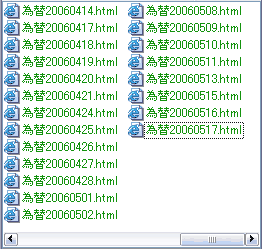
エクスプローラで確認した例 後は更新チェックを実行するだけです。
[ツール]-[全て更新チェック]メニューなどで更新チェックを実行します。ホームページが更新されていると、指定したフォルダにHTMLファイルが自動的に保存されます。
エクスプローラで指定したフォルダを開くと、右図のように更新毎にページが保存されていくのが確認できます。
